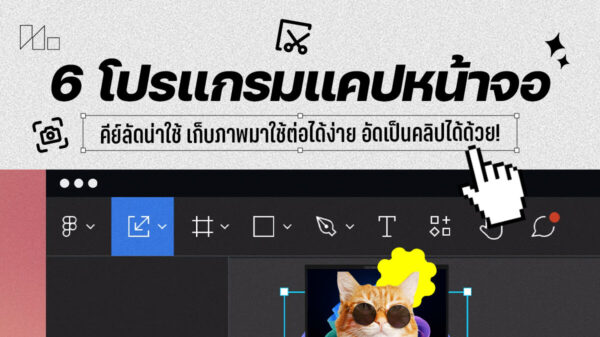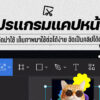สำหรับผู้ใช้ Windows XP นั้นคงจะรู้กันดีว่า โปรแกรมที่ติดมากับตัว Windows เองนั้นใช้งานได้ไม่ค่อยดีเท่าที่ควร ถ้าจะใช้งานกันจริงๆ ก็ต้องติดตั้งโปรแกรมเพิ่มเข้าไปเองเท่านั้น แต่สำหรับใน Windows 7 นั้นได้แก้ปัญหาตรงจุดนี้ได้พอสมควรครับ โปรแกรมต่างๆ ที่ติดมากับ Windows นั้น จะมาพร้อมกับความสามารถต่างๆ ที่เพิ่มขึ้น และสามารถใช้งานได้จริง โดยไม่จำเป็นต้องติดตั้งโปรแกรมเสริมเลยครับ
อย่างโปรแกรมที่ผมจะแนะนำนี้ก็เป็นอีกโปรแกรมนึงที่ใช้งานได้ดีไม่แพ้โปรแกรมที่วางขายอยู่เลยครับ โปรแกรมนั้นก็คือ Snipping Tool ครับ สำหรับ Snipping Tool คือโปรแกรมไว้สำหรับจับภาพหน้าจอในคอมพิวเตอร์ครับ ซึ่งจะมาช่วยอำนวยความสะดวกให้กับผู้ใช้ จากที่ต้องกด Print Screen แล้วไปวางใน Paint แล้วจึงเซฟออกมา ซึ่งต้องทำหลายๆ ขั้นตอนมา บวกกับภาพที่ได้ก็ยังไม่ชัดอีกด้วย ต่อไปปัญหาแบบนี้จะหมดไปด้วย Snipping Tool ซึ่งแถมมากับตัว Windows 7 ครับ
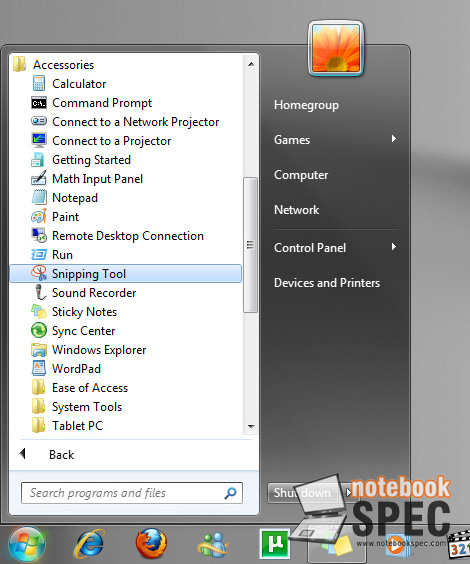
เริ่มต้นใช้งานโดยไปที่ Start Menu โปรแกรม Snipping Tool จะอยู่ที่ Accessories ครับ หรือถ้าหาไม่เจอก็พิมพ์ในช่องค้นหาว่า Snipping ก็ได้ครับ
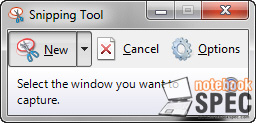
หน้าตาของ Snipping Tool ครับ เรียบง่ายปุ่มหลักๆ มีแค่ 3 ปุ่มครับ คือ New, Cancel และ Options
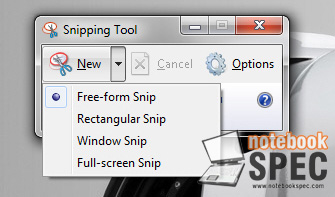
ลองคลิกที่ลูกศรข้างๆ ปุ่ม New จะพบกับเมนูย่อย ซึ่งสามารถใช้งานได้แบบต่างๆ กัน
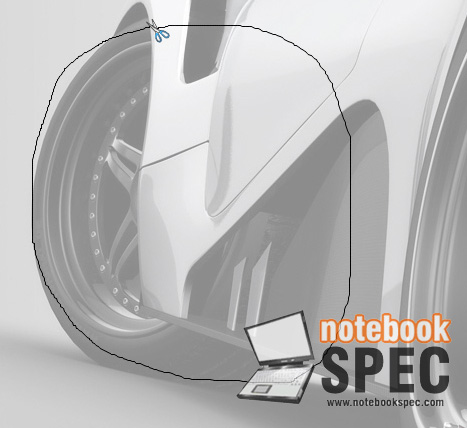
เริ่มจากเมนูแรก Free-form Snip คือการถ่ายแบบกำหนดได้แบบอิสระ โดยการคลิกเมาส์ลากเป็นรูปต่างๆ ได้ตามต้องการครับ

Rectangular Snip คือการวาดเป็นรูปสี่เหลี่ยมสามารถกำหนดขนาดได้แบบอิสระเหมือนกันครับ แต่จะเป็นรูปสี่เหลี่ยมเท่านั้นเอง รูปที่ออกมาก็จะเป็นตามขนาดที่เราวาดไว้ครับ
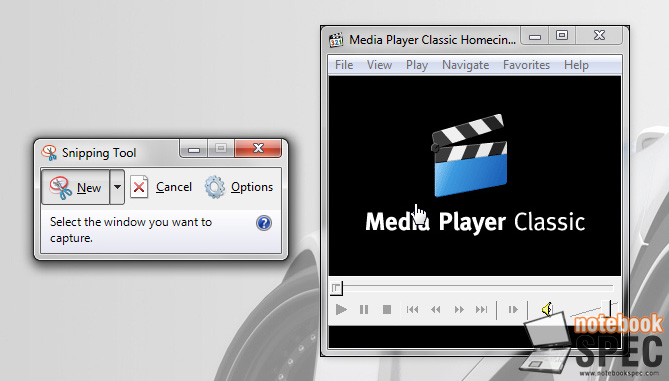
แบบที่ 3 คือ Windows Snip คือการถ่ายภาพของหน้าต่างๆ ที่กำลังเปิดอยู่ครับ เหมาะกับการถ่ายภาพหน้าตาของโปรแกรมเพื่อนำไปแสดงเป็นตัวอย่าง โดยเมื่อเลือกเมนูนี้แล้ว ก็ให้เลื่อนเมาส์ไปคลิกที่หน้าต่างที่ต้องการได้เลยครับ
และแบบที่ 4 คือ Full Screen-Snip คือการถ่ายภาพทั้งหน้าจอ เหมือนกับการกด Print Screen ครับ
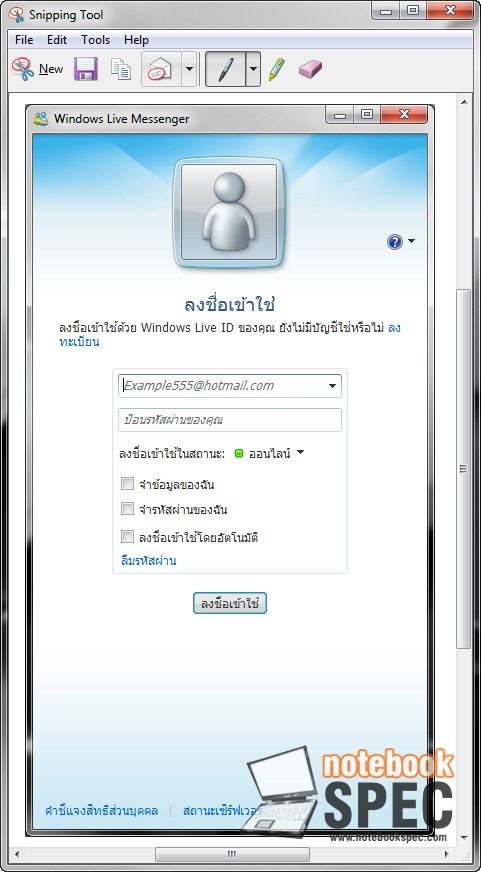
หลังจากถ่ายภาพเรียบร้อยแล้ว โปรแกรม Snipping Tool จะแสดงตัวอย่างภาพที่ถ่ายแล้ว เราสามารถแก้ไขภาพเล็กน้อยๆ ได้ เช่น การวาด หรือการไฮไลท์ข้อความ ครับ
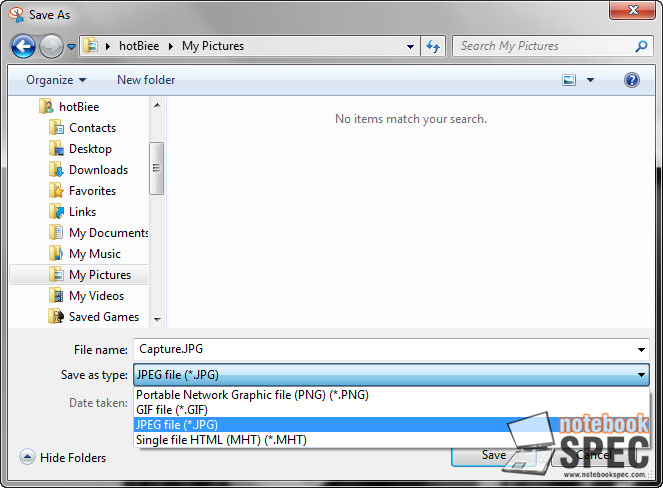
สำหรับการเซฟภาพ โปรแกรม Snipping Tool ก็สามารถเซฟได้ออกเป็นไฟล์ได้ 4 แบบครับ คือ PNG, GIF, JPG และ MHT โดยคุณภาพของภาพถ่ายนั้น ก็ถือว่าดีมากเลยทีเดียว
โดยส่วนตัวผมคิดว่ายังขาดไปอีกนิดนึงครับ คือ น่าจะมี keyboard shortcut มาให้ด้วย จะสะดวกกว่านี้มากเลย แต่การใช้งานโดยรวมแล้วนั้น ถือว่า ครอบคลุกการใช้งานทั่วๆ ไปแล้วครับ สามารถใช้แทนโปรแกรมอย่าง hypersnap ได้สบายครับ